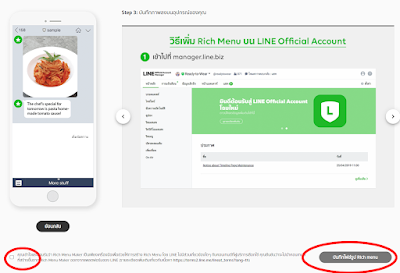寫法1.把js處理函數名稱寫在html中 缺點, 如果你的框架是template view分離就會很難控制 < form onsubmit = " submitHandler ( event ); " > < label for = "normal_text" > 一般文字欄位 </ label > < input id = " normal_text " type = "text" name = "my-text" value = "12345" /> < button type = "submit" > 傳送 </ button > </ form > < script > function submitHandler ( e ){ console . log ( '收到的事件' , e ); e . preventDefault (); //避免HTML的預設傳送行為發生 console . log ( '傳送表單的處理往下寫' ); } </ script > 寫法2.給定id 缺點 id 需要寫死,處理函數無法直接套用在不同的html網頁中(你如果id都寫一樣當然沒問題) < form id = "my-form" > < label for = "normal_text" > 一般文字欄位 </ label > < input id = "normal_text" type = "text" name = "my-text" value = "12345" /> < button type = "submit" > 傳送 </ button > </ for